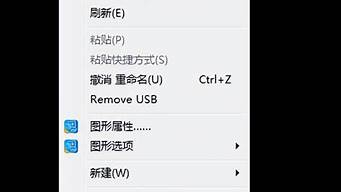您现在的位置是: 首页 > 重装系统 重装系统
华硕主板bios更新教程不用u盘可以吗_华硕主板bios更新教程不用u盘
tamoadmin 2024-09-07 人已围观
简介1.华硕主板怎样刷BIOS2.无cpu华硕主板怎么刷bios?电脑bios设置u盘启动方法如下:1、插上制作好的U启动启动盘的U盘并启动电脑,在进入开机画面的时候按“F2”进入BIOS界面;2、进入BIOS界面之后切换到“BOOT”,准备设置u盘启动;3、这里在键盘按下F5/F6键进行上下切换,把“USB HDD”切换到第一选项,设置完成之后在键盘按下F10保存并重新启动;4、保存重后即设置U盘为
1.华硕主板怎样刷BIOS
2.无cpu华硕主板怎么刷bios?
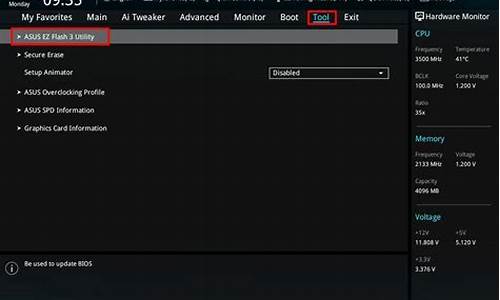
电脑bios设置u盘启动方法如下:
1、插上制作好的U启动启动盘的U盘并启动电脑,在进入开机画面的时候按“F2”进入BIOS界面;
2、进入BIOS界面之后切换到“BOOT”,准备设置u盘启动;
3、这里在键盘按下F5/F6键进行上下切换,把“USB HDD”切换到第一选项,设置完成之后在键盘按下F10保存并重新启动;
4、保存重后即设置U盘为第一启动项成功。
华硕主板怎样刷BIOS
华硕主板支持DEL热键进入BIOS,开机时迅速按下DEL键即可进入BIOS界面,
下图是华硕主板BIOS界面,可以看到电脑硬件的基本信息:BIOS版本、处理器型号/基准频率/核心电压,内存容量/频率/电压等,还可切换菜单语言。有简易模式及高级模式,方便玩家做简单或复杂的设置。
●进入BIOS先加载最佳化默认设置
这项设定也可以用于设置混乱后的BIOS,如果你不确定BIOS设定是否正确,那么选择“加载最佳化默认值”,即可一键解决问题。
●是否开启兼容设置?建议默认关闭
在主板的“启动”主菜单中,有一个CSM(兼容支持模块)设定,这项设定用于完全兼容新老硬件的现实、启动设备——主要是兼容MBR引导系统,适用于不想重装系统的MBR系统老硬盘。不过绝大多数情况下都建议大家关闭(关闭也是默认设定),因为对于新硬件组成的电脑,直接设置成UEFI模式装系统即可(开启Resize BAR、升级Windows11都需要UEFI模式)。
同时在“启动”菜单中,大家可以设定启动选项的优先级,在用U盘装系统时会用到这个设置。
●内存XMP设置:一键提高内存频率
可以通过开启内存XMP模式来达到标称的数值,将电脑性能提升到应有的水平。当然,高规格的主板还可继续向上超频。其中厂家标称频率是经过测试的可稳定运行的数值,XMP包含了一套标称频率的电压、时序等参数预设,开启XMP可看做是内存“一键超频”。比如在下图的设定中(具体菜单是AI Tweaker→XMP),大家可以看到,该内存XMP有3200MHz和3600MHz(35)两个预设选项,3600MHz就是我们这两条内存标称的频率,只需要将设定选为此项即可。
无cpu华硕主板怎么刷bios?
使用EZ Flash的方式来更新主板BIOS
1.EZ Flash支持外接U盘来更新BIOS,所以准备一个U盘
首先下载好BIOS至U盘,一般都是压缩档案,需要解压缩之后放在U盘的根目录下,文档拷贝完成之后,请将U盘插在的主板上
2.开机按键盘上的Del或者F2键,进入主板的BIOS,按F7来进行切换,利用键盘上的左右方向按键,移动到Tool选单,就可以看到ASUS EZ Flash 3的工具
3.选中了ASUS EZ Flash 3 Utility按键盘上Enter键进去,可以看到更新的两种模式,第一种是从Storage来进行更新,也就是从设备上更新,也就是我们这次演示的方式来更新;另一种方式是从Internet来更新,当然这个时候是需要您连接网络的,务必接上您的网线。这里需要特别说明,从Internet更新的话对于网络要求非常高,若是中途有中断的话就会导致BIOS读取、下载、更新的失败,且更新BIOS风险性极大,为保证主板顺利更新BIOS,比较建议使用Storage的方式来更新BIOS,这里的默认方式也是这种,然后选择Next即可
4.选择好了之后就可以看到更新BIOS的基本画面,这里可以看到您接的U盘,以及里面的全部文件,也可以看到我们一开始放置的BIOS文档
5. 可以使用键盘或者鼠标选中到这个文件,按了Enter之后,首先EZ Flash会问您,是否要读取这个文档?Do you want to read this file,选择Yes
6.这个时候会再次出现风险提示,Do you really want to update BIOS?这里可以显示主板的型号,以及更新的目标BIOS的版本,若是确定要更新的话,选择Yes
7.选了Yes之后EZ Flash就开始自动进行BIOS的更新了
8.直至更新完成之后,会自动重新启动,第一次重启的时候,因为BIOS需要重新读取,所以开机的时候会出现如下需要按F1的画面,请不要担心,这个是正常的画面,需要您按F1进BIOS重新读取一下即可。
建议尝试使用usb BIOS flashback 更新BIOS版本。
1,将包装盒内附的驱动程序与应用程序DVD光盘放入光驱,然后安装USB BIOS Flashback安装向导。
2,将U盘插入USB?flashback 连接端口。
3,启动usb BIOS flashback 安装向导来自动下载最新的BIOS
4, 将电脑关机
5,按下主板的BIOS flashback按钮约3秒钟直到flashback指示灯闪烁三秒,表示功能正常启动了。
6,指示灯停止闪烁时,表示BIOS已经更新完毕。
3的位置为BIOS flashback按钮